电脑系统安装win7详细教程
- 分类:Win7 教程 回答于: 2021年01月04日 12:32:00
我们知道,win10系统是现在操作系统的主流,因为它是微软推出的最新代操作系统,所以广受人们的喜爱,但是win7系统目前依旧存在大量的用户,所以对于win系统安装需求还是比较多的,但是有不少朋友不知道电脑系统安装,所以小编在下文中提供电脑系统安装win7详细教程。
本次小编提供的电脑系统安装win7详细教程非常简单,主要借助系统重装工具,对于小白而言非常实用,具体请看下面内容:
1、在下载小白三步装机版软件并直接打开,软件会自动帮助我们匹配合适的系统,然后点击立即。

2、接下来软件就会帮助我们直接下载系统镜像,只需要耐心等候即可。
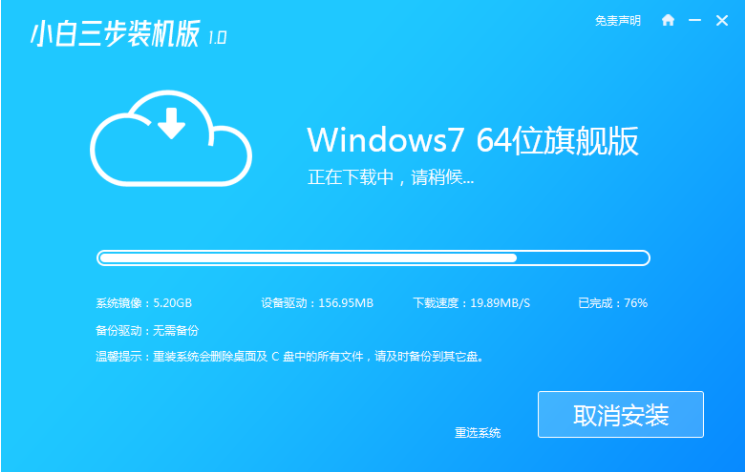
3、下载完成后,小白会进行重装前环境部署,部署完成后,点击立即重启。
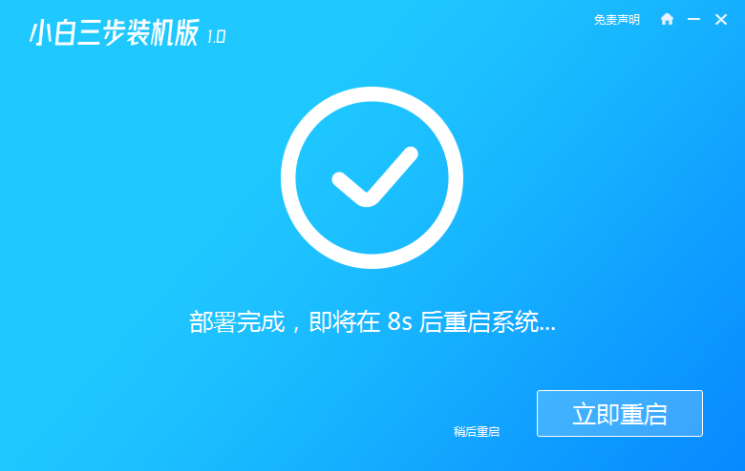
4、重启后在 PE 菜单中选择 XiaoBai PE-MSDN Online Install Mode 菜单进入 Windows PE 系统。
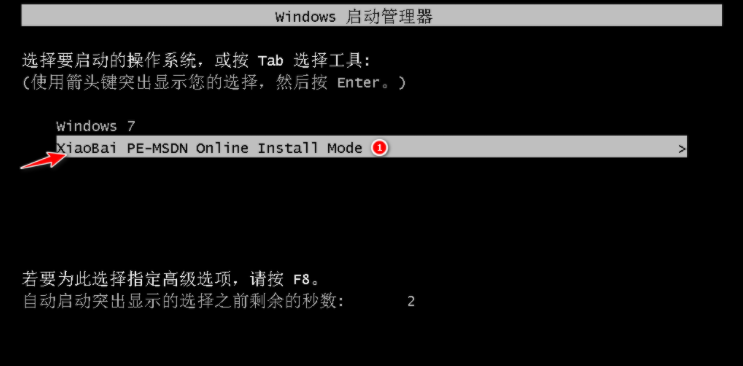
5、在 PE 系统中小白装机工具就会帮助我们进行安装系统,只需要根据提示操作即可。
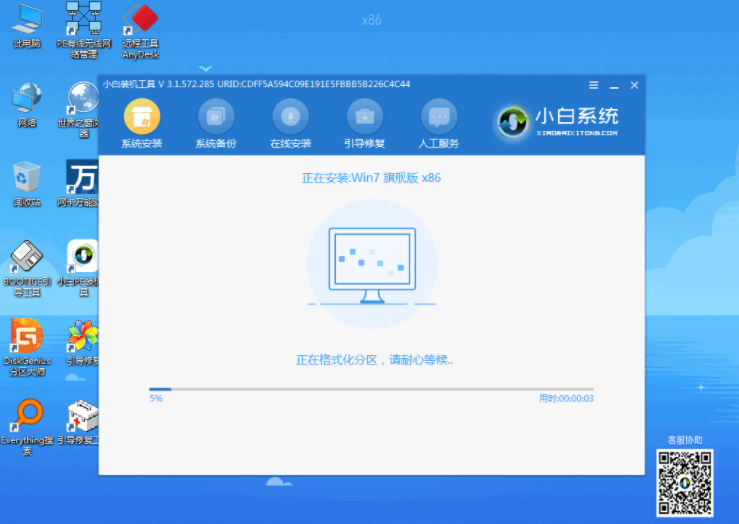
6、重启后选择 Windows 7 菜单进。
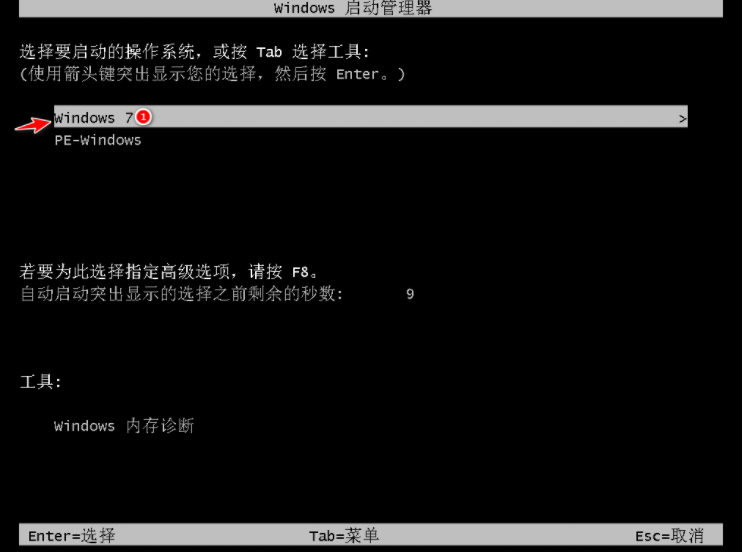
7、经过一段时间安装,您的 Windows 7 系统就安装成功啦。
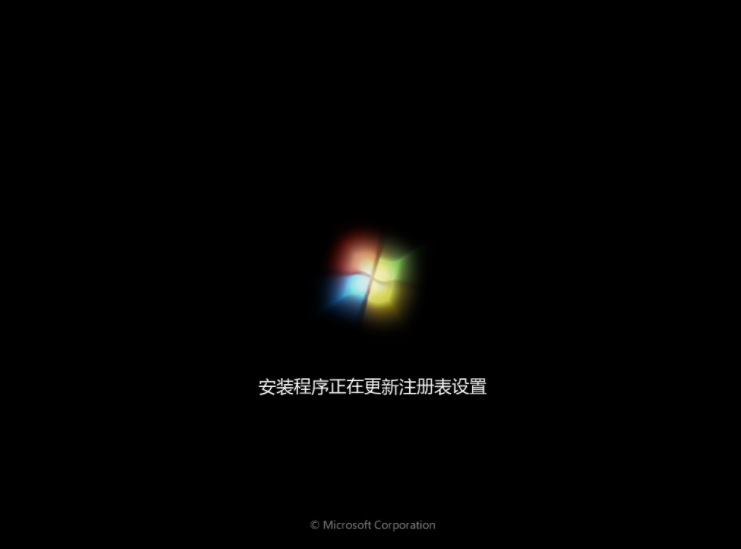
以上就是小编带来的电脑系统安装win7详细教程的全部内容,希望可以提供帮助。
 有用
26
有用
26


 小白系统
小白系统


 1000
1000 1000
1000 1000
1000 1000
1000 1000
1000 1000
1000 1000
1000 1000
1000 1000
1000 1000
1000猜您喜欢
- 麦咖啡杀毒软件,小编教你迈克菲杀毒软..2017/12/20
- 联想笔记本键盘字母变数字,小编教你如..2018/08/25
- 卸载ie8,小编教你win7卸载ie82018/09/27
- 笔记本温度多少正常,小编教你笔记本温..2018/01/20
- 教你小白也能操作的win7安装教程..2021/03/03
- 钻研电脑怎么安装打印机2019/05/23
相关推荐
- xp系统升级win7系统的步骤教程..2021/09/27
- 小编教你怎么解决电脑总是自动关机..2017/08/22
- u盘如何重装电脑系统win72022/06/24
- 打不开网页,小编教你怎么解决能上qq但..2018/06/08
- 详解win7怎么取消开机密码2018/12/27
- 激活工具,小编教你怎么和使用windows7..2018/06/07

















